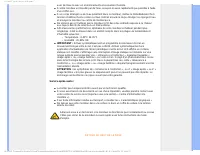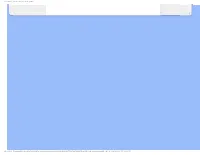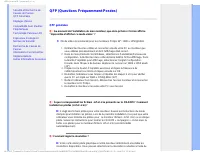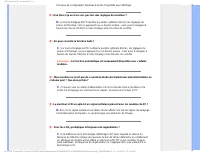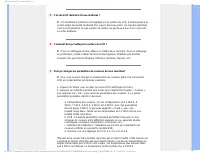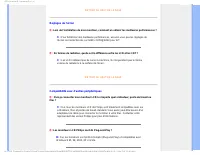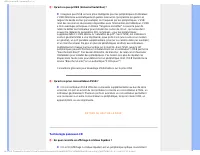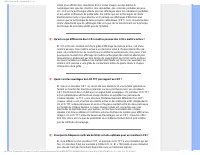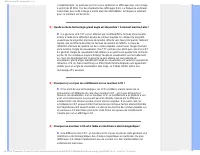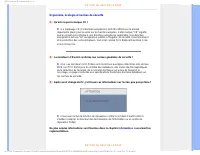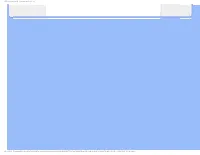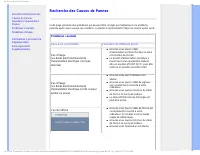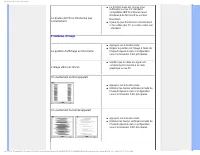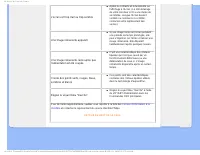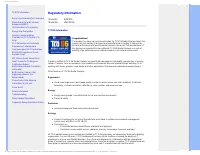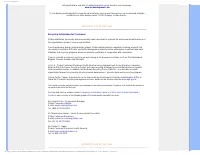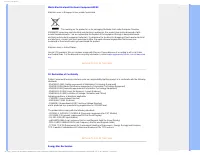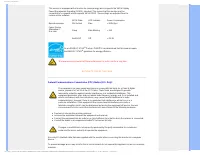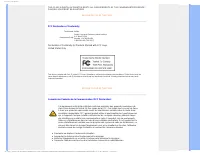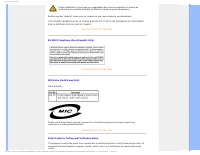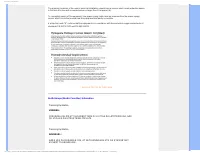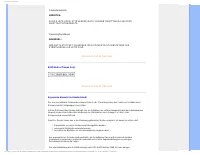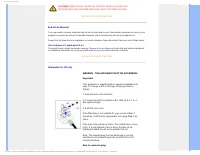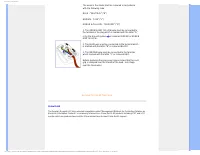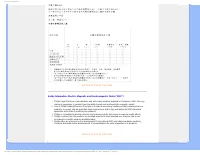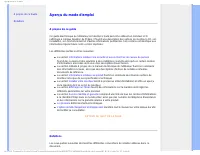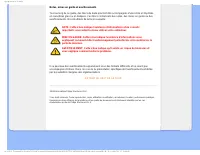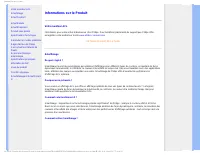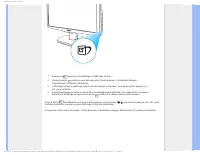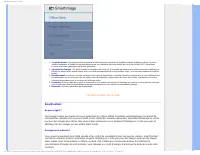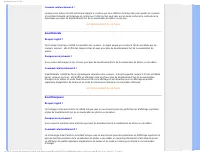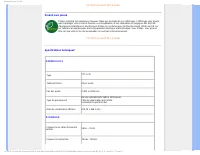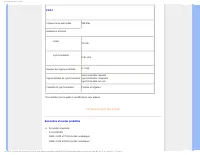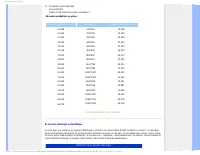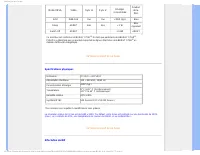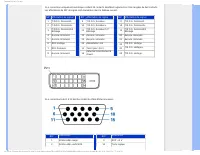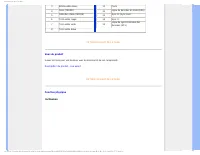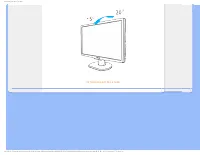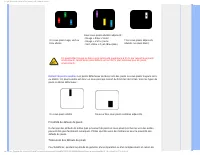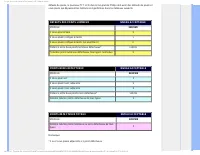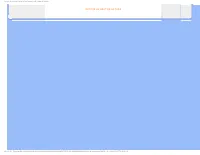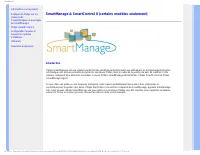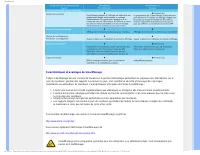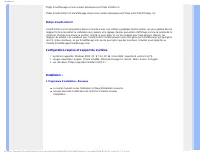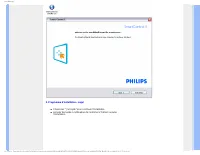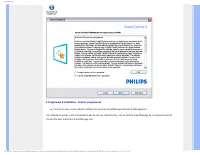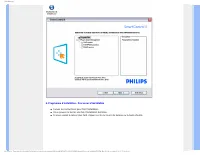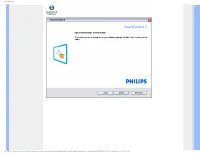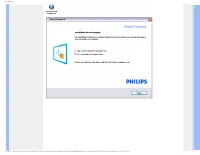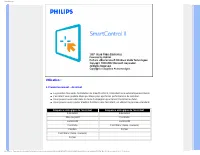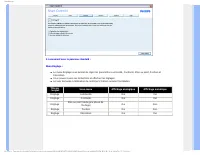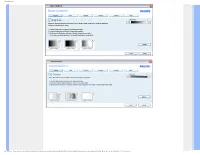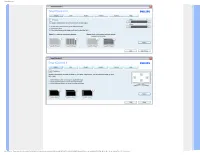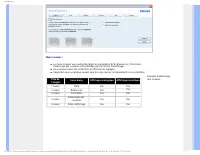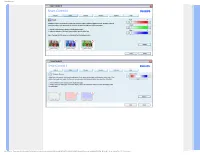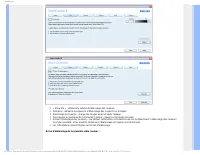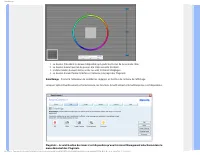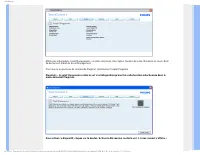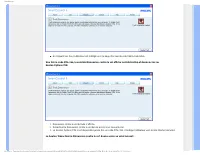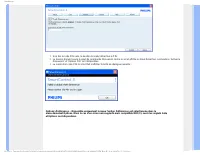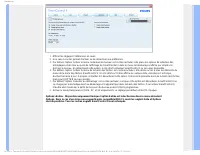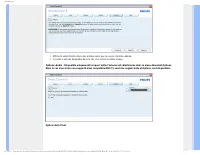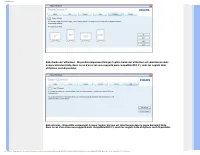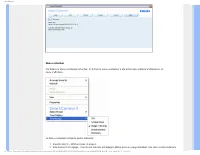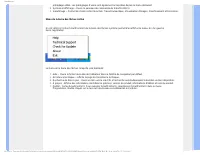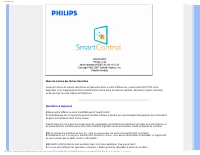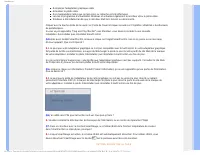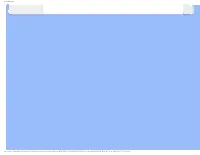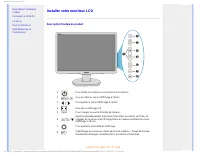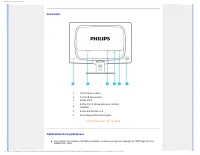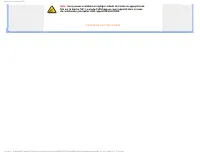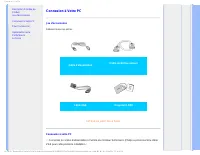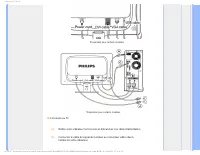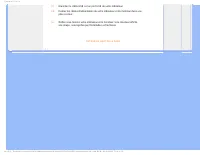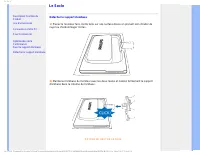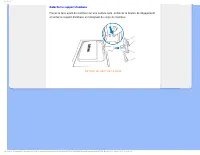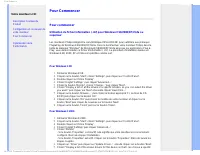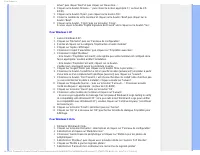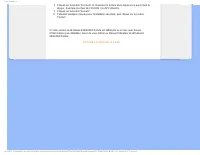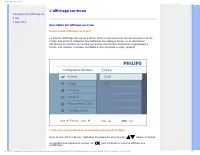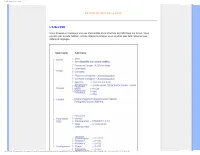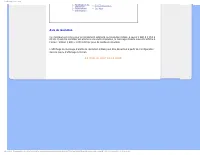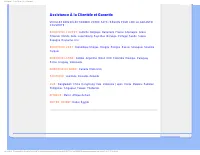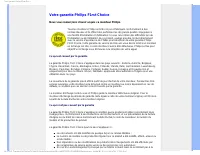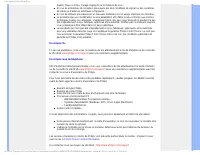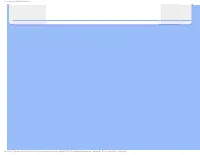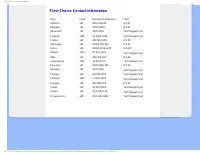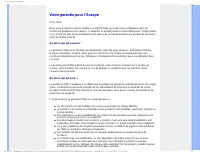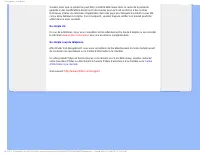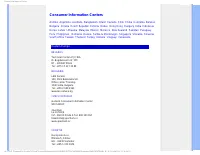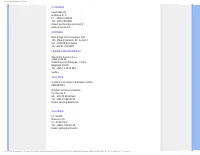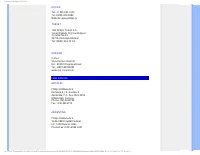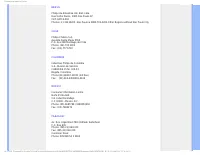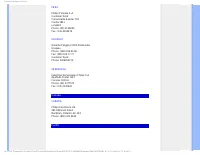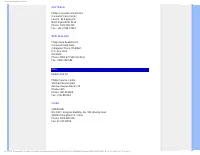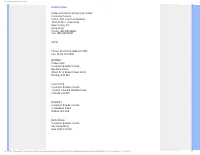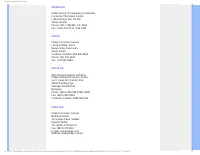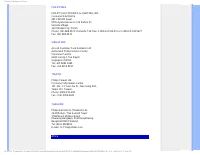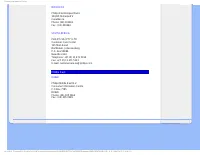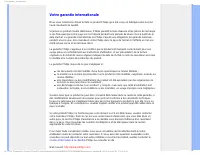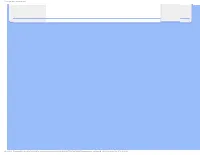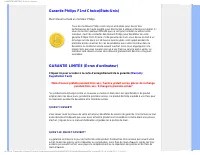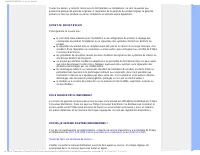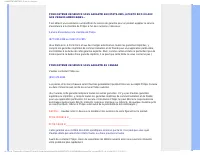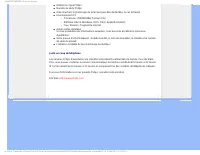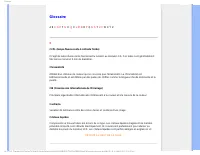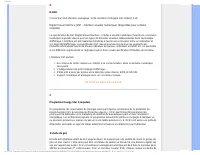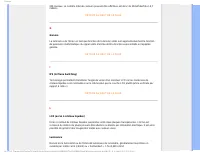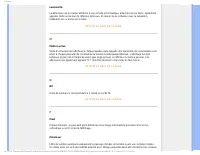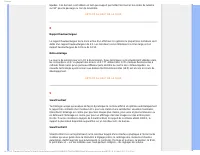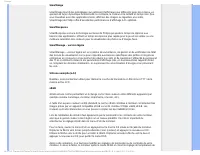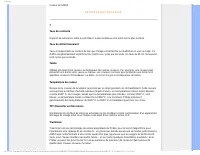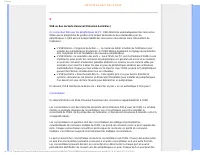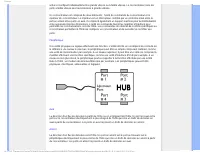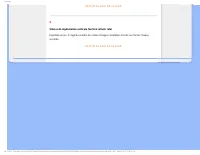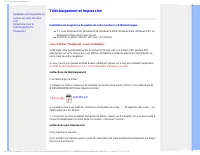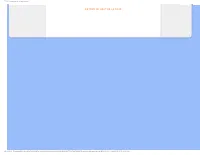Page 2 - Sécurité et remèdes en cas de panne; Précautions de sécurité et d'entretien; N'obstruez pas les orifices de ventilation du boîtier.
Sécurité et remèdes en cas de panne Précautions de Sécurité et Entretien Questions Fréquemment Posées Recherches de Causes de Pannes Informations Concernant les Réglementations Autres Informations Associées Sécurité et remèdes en cas de panne Précautions de sécurité et d'entretien AVERTISSEMENT : L'...
Page 3 - RETOUR AU HAUT DE LA PAGE
Sécurité et remèdes en cas de panne avec de l'eau ni avec un environnement excessivement humide. ● Si votre moniteur est mouillé par de l'eau, essuyez-le aussi rapidement que possible à l'aide d'un chiffon sec. ● Si un corps étranger ou de l'eau pénètrent dans le moniteur, mettez-le immédiatement ho...
Page 5 - QFP générales; Remettez le moniteur et ensuite votre PC sous tension; Comment régler la résolution ?
QFP (Questions Frèquemment Posèes) Sécurité et Recherche de Causes de Pannes QFP Générales Réglages d'écran Compatibilité Avec d'autres Périphériques Technologie Panneau LCD Ergonomie, Ècologie et Normes de Sécurité Recherche de Causes de Pannes Informations Concernant les Réglementations Autres Inf...
Page 6 - La touche; Mon moniteur ne re; assurer que le cordon d
QFP (Questions Frèquemment Posèes) Panneau de configuration Windows® et des Propriétés pour affichage . Q: Que faire si je ne m'en sors pas lors des réglages du moniteur ? R: La touche Réglage AUTO restitue la position optimale d'écran, les réglages de phase et d'horloge, ceci en appuyant sur un bou...
Page 8 - Compatibilité avec d'autres périphériques; représentant des ventes Phillips pour plus d'informations.
QFP (Questions Frèquemment Posèes) RETOUR AU HAUT DE LA PAGE Réglages de l'écran Q: Lors de l'installation de mon moniteur, comment en obtenir les meilleures performances ? R : Pour bénéficier des meilleures performances, assurez-vous que les réglages de l'écran sont sélectionnés sur 1680 x 1050@60H...
Page 9 - Technologie panneau LCD; En quoi consiste un affichage à cristaux liquides ?
QFP (Questions Frèquemment Posèes) Q : Qu'est-ce que qu'USB (Universal Serial Bus) ? R : Imaginez que l'USB est une prise intelligente pour les périphériques d'ordinateur. L'USB détermine automatiquement quelles ressources (programme de gestion et largeur de bande du bus par exemple) sont requises p...
Page 10 - du blocage de la lumière plutôt que de l'émettre.; Quels sont les avantages du LCD TFT par rapport au CRT ?; pas de méthode de balayage.
QFP (Questions Frèquemment Posèes) utilisé pour afficher des caractères ASCII et des images sur des éléments numériques tels que des montres, des calculettes, des consoles portables de jeux, etc. LCD est la technologie utilisée pour les affichages dans les ordinateurs portables et les autres ordinat...
Page 12 - Ergonomie, écologie et normes de sécurité; Le moniteur LCD est-il conforme aux normes générales de sécurité ?; les normes de sécurité.
QFP (Questions Frèquemment Posèes) RETOUR AU HAUT DE LA PAGE Ergonomie, écologie et normes de sécurité Q : Qu'est-ce que la marque CE ? R : Le marquage CE (Conformité européenne) doit être affiché sur le produit réglementé placé pour la vente sur le marché européen. Cette marque "CE" signifi...
Page 14 - Problèmes Courants; Recherche des Causes de Pannes; Problèmes courants; Vous avez ce problème; Assurez-vous que les broches du câble
Recherche des Causes de Pannes Sécurité et Recherche des Causes de Pannes Questions Fréquemment Posées Problèmes Courants Problèmes d'image Informations Concernant la Réglementation Renseignements Supplémentaires Recherche des Causes de Pannes Cette page présente des problèmes qui peuvent être corri...
Page 15 - Macintosh; La position d'affichage est incorrecte; Un vacillement vertical apparaît; Appuyez sur le bouton Auto.; Un vacillement horizontal apparaît; Appuyez sur le bouton Auto.
Recherche des Causes de Pannes Le bouton AUTO ne fonctionne pas correctement ● La fonction Auto est conçue pour l'utilisation sur les PC standard compatibles IBM fonctionnant avec Windows® de Microsoft ou sur des Macintosh . ● Il peut ne pas fonctionner correctement si l'on utilise des PC ou cartes ...
Page 16 - L'écran est trop clair ou trop sombre; Commandes OSD principales.
Recherche des Causes de Pannes L'écran est trop clair ou trop sombre ● Ajstez le contraste et la luminosité sur l'affichage à l'écran. (Le retroéclairage de votre moniteur LCD a une durée de vie limitée. Lorsque l'écran devient sombre ou commence à scintiller, contactez votre représentant des ventes...
Page 21 - FCC Declaration of Conformity; Commission Federale de la Communication (FCC Declaration)
Regulatory Information THIS CLASS B DIGITAL APPARATUS MEETS ALL REQUIREMENTS OF THE CANADIAN INTERFERENCE-CAUSING EQUIPMENT REGULATIONS. RETURN TO TOP OF THE PAGE FCC Declaration of Conformity Trade Name: Philips Responsible Party: Philips Consumer Electronics North America P.O. Box 671539 Marietta ...
Page 22 - EN 55022 Compliance (Czech Republic Only); Polish Center for Testing and Certification Notice
Regulatory Information Toutes modifications n'ayant pas reçu l'approbation des services compétents en matière de conformité est susceptible d'interdire à l'utilisateur l'usage du présent équipement. N'utiliser que des câbles RF armés pour les connections avec des ordinateurs ou périphériques. CET AP...
Page 28 - Renseignements Supplémentaires; Renseignements pour utilisateurs aux états-Unis; Pour les appareils fonctionnant sur 115 V :; Renseignements pour utilisateurs en-dehors des Etats-Unis; Pour les appareils fonctionnant sur 230 V :
Renseignements Supplèmentaires Sécurité et Recherche des Causes de Pannes Questions Fréquemment posées Recherches des causes de Pannes Informations Concernant la Réglementation Informations Pour les Utilisateurs Aux Ètats-Unis . Informations Pour les Utilisateurs en-dehors des Ètats-Unis Renseigneme...
Page 29 - Aperçu du mode d'emploi; A propos de ce guide; Notations
Aper ç u du mode d'emploi A propos de ce Guide Notations Aperçu du mode d'emploi A propos de ce guide Ce guide électronique de l'utilisateur est destiné à toute personne utilisant un moniteur LCD (affichage à cristaux liquides) de Philips. Il fournit une description des options du moniteur LCD, son ...
Page 30 - Notes, mises en garde et avertissements
Aper ç u du mode d'emploi Notes, mises en garde et avertissements Tout au long de ce guide, des blocs de texte pourront être accompagnés d'une icône et imprimés en caractères gras ou en italiques. Ces blocs contiennent des notes, des mises en garde ou des avertissements. Ils sont utilisés de la faço...
Page 31 - Informations sur le Produit; Votre moniteur ACL; enregistrez votre produit sur le site; SmartImage; Comment activer SmartImage ?
Informations sur le Produit Votre moniteur ACL Smartimage SmartContrast SmartSaturte SmartSharpness Produit sans plomb Spécifications techniques Résolution et modes prédéfinis Règle d'action de Philips Concernant les Défauts de PixelsEconomie d'énergie automatiqueSpécifications physiques Affectation...
Page 33 - SmartContrast; affichage clair des images sur des arrière-plans foncés.
Informations sur le Produit 1. Travail de bureau : Rehausse le texte et modère la luminosité pour augmenter la lisibilité et réduire la fatigue oculaire. Ce mode améliore nettement la lisibilité et la productivité lorsque vous travaillez avec des feuilles de calcul, des fichiers PDF, des articles sc...
Page 34 - SmartSaturate; SmartSharpness
Informations sur le Produit Comment cela fonctionne-t-il ? Lorsque vous activez SmartContrast qui analyse le contenu que vous affichez en temps réel pour ajuster les couleurs et contrôler l'intensité de l'éclairage en contre-jour. Cette fonction peut sans aucun doute renforcer le contraste de la dyn...
Page 35 - Produit sans plomb; Spécifications techniques*
Informations sur le Produit RETOUR AU HAUT DE LA PAGE Produit sans plomb Philips a éliminé les substances toxiques telles que le plomb de ses affichages. L'affichage sans plomb aide à protéger votre santé et favorise une récupération et une élimination écologiques des déchets d'équipement électrique...
Page 36 - VIDEO; *Ces données sont sujettes à modifications sans préavis.; Résolution et modes prédéfinis
Informations sur le Produit VIDEO Fréquence de point vidéo 165 MHz Impédance d'entrée -Vidéo 75 ohm -Synchronisation 2,2K ohm Niveaux des signaux d'entrée 0,7 Vpp Signal d'entrée de synchronisation Synchronisation séparée Synchronisation composite Synchronisation sur vert Polarités de synchronisatio...
Page 37 - B. Résolution recommandée; 8 modes prédéfinis en usine :; Résolution; Economie d'énergie automatique; Définition de la gestion d'énergie
Informations sur le Produit B. Résolution recommandée - Pour 220CW9 1680 x 1050 at 60 Hz (entrée numérique) 18 modes prédéfinis en usine : Fréquence horizontale (kHz) Résolution Fréquence verticale (Hz) 31.469 640*350 70.086 31.469 720*400 70.087 31.469 640*480 59.940 35.000 640*480 67.000 37.500 64...
Page 38 - Spécifications physiques; Affectation de NIP
Informations sur le Produit Mode VESA Vidéo Sync H Sync V Energie consommée Couleur de la DEL Actif MARCHE Oui Oui < 45W (typ.) Bleu Sleep ARRET Non Non < 1 W Bleu clignotant Switch Off ARRET - - < 0.8W ARRET Ce moniteur est conforme à ENERGY STAR ® . En tant que partenaire de ENERGY STAR ®...
Page 40 - Entrée vidéo bleue; Vues du produit; Description du produit - vue avant; Fonction physique
Informations sur le Produit 3 Entrée vidéo bleue 11 Terre 4 Sens (TERRE) 12 Ligne de données en série (SDA) 5 Détection câble (TERRE) 13 Sync H. /Sync H+V. 6 Terre vidéo rouge 14 Sync V. 7 Terre vidéo verte 15 Ligne de synchronisation des données (SCL) 8 Terre vidéo bleue RETOUR AU HAUT DE LA PAGE V...
Page 42 - Règle d'action de Philips Concernant les Défauts de Pixels; Cette garantie est valable dans le monde entier.; Pixels et sous-pixels; pixel brillant
Règle d'action de Philips Concernant les Dèfauts de Pixels Caractéristiques du Produit Spécifications Techniques Modes de Résolution & Préréglages Économie d'énergie Automatique Spécifications Physiques Attribution des Broches Visualisation du Produit Règle d'action de Philips Concernant les Déf...
Page 43 - Un; Proximité de défauts de pixels
Règle d'action de Philips Concernant les Dèfauts de Pixels Un sous-pixel rouge, vert ou bleu allumé Deux sous-pixels allumés adjacents :- Rouge + Bleu = Violet- Rouge + Vert = Jaune- Vert + Bleu = Cyan (Bleu pâle) Trois sous-pixels adjacents allumés (un pixel blanc) Un pixel brillant rouge ou bleu a...
Page 44 - MODELE
Règle d'action de Philips Concernant les Dèfauts de Pixels défauts de pixels, le panneau TFT LCD d'un écran plat de Philips doit avoir des défauts de pixels et sous-pixels qui dépassent les tolérances répertoriées dans les tableaux suivants. DEFAUTS DES POINTS LUMINEUX NIVEAU ACCEPTABLE MODELE 220CW...
Page 46 - Informations sur le produit
SmartManage Informations sur le produit Politique de Philips sur les pixels morts Caractéristiques et avantages de SmartManage Philips SmartControl ll Configuration requise et support du système Installation Utilisation Questions & réponses SmartManage & SmartControl II (certains modèles seu...
Page 47 - uvre pour la mise sous/
SmartManage Caractéristiques et avantages de SmartManage Philips SmartManage est une console de travail pour la gestion informatique permettant de regrouper des informations sur le parc de moniteurs, générer des rapports concernant ce parc, d'en contrôler la sécurité et d'envoyer des messages instan...
Page 48 - Configuration requise et support du système; Bienvenu
SmartManage Philips SmartManage est une solution dévelopée par Philips et Altiris Inc. Philips SmartControl II et SmartManage Lite est une solution dévelopée par Philips and Portrait Display, Inc. Philips SmartControl II SmartControl II est un programme basé sur moniteur avec une interface graphique...
Page 49 - Légal
SmartManage 2. Programme d'installation – Légal ● Choisissez "J'accepte" pour continuer l'installation. ● Annuler demande à l'utilisateur de confirmer s'il désire annuler l'installation. file:///P|/P_TranslateFile/C9/2008/7/C9004170-Qisda-Philips%20220CW9%20EDFU/DTP/0710/FRENCH/220CW9/produc...
Page 50 - Fichiers programmes; choisir d'activer la fonction SmartManage Lite
SmartManage 3. Programme d'installation – Fichiers programmes ● Cochez la case si vous désirez installer les services SmartManage Lite Asset Management. Les utilisateurs privés n'ont normalement pas besoin de cette fonction. Lire la section SmartManage de ce manuel avant de choisir d'activer la fonc...
Page 51 - Processus d'installation; Suivez les instructions pour finir l'installation.
SmartManage 4. Programme d'installation – Processus d'installation ● Suivez les instructions pour finir l'installation. ● Vous pouvez le lancer une fois l'installation terminée. ● Si vous voulez le lancer plus tard, cliquez sur le raccourci du bureau ou la barre d'outils. file:///P|/P_TranslateFile/...
Page 54 - Premier lancement
SmartManage Utilisation : 1. Premier lancement – Assistant ● La première fois après l'installation de SmartControl II, l'Assistant sera automatiquement lancé. ● L'assistant vous guidera étape par étape pour ajuster les performances du moniteur. ● Vous pouvez aussi aller dans le menu Compagnon pour l...
Page 55 - Titre de
SmartManage 2. Lancement avec le panneau standard : Menu Réglage : ● Le menu Réglage vous permet de régler les paramètres Luminosité, Contraste, Mise au point, Position et Résolution. ● Vous pouvez suivre les instructions et effectuer les réglages. ● Annuler demande à l'utilisateur de confirmer s'il...
Page 60 - Écran d
SmartManage 1. « Show Me » - démarre le tutoriel d ’ étalonnage des couleurs. 2. Démarrer - démarre la séquence d'étalonnage des couleurs en 6 étapes. 3. Étalonnage de l ’ aperçu - charge les images avant et après réglage. 4. Pour revenir au panneau de commande Couleur, cliquez sur le bouton Annuler...
Page 62 - Affiche les informations Asset Management
SmartManage Affiche les informations Asset Management – Gestion des biens, Description, Numéro de série, Minuterie en cours, Nom de domaine et Statut de Asset Management. Pour revenir au panneau de commande Plugiciel, sélectionnez l ’ onglet Plugiciels. Plugiciels – le volet ‘ Dissuasion contre le v...
Page 64 - Le bouton
SmartManage ● En cliquant sur Oui, l ’ utilisateur est redirigé vers la page d ’ accueil du site Internet sécurisé. Une fois le code PIN créé, le volet de Dissuasion contre le vol affiche le statut Activé et donne accès au bouton Options PIN. 1. Dissuasion contre le vol Activée s ’ affiche. 2. Désac...
Page 65 - Disponible uniquement lorsque l
SmartManage 1. Une fois le code PIN saisi, le bouton Accepter désactive le PIN. 2. Le bouton Annuler ouvre le volet de commande Dissuasion contre le vol et affiche le statut Désactivé. Les boutons ‘ Activer la Dissuasion ’ et ‘ Options PIN ’ sont disponibles. 3. La saisie d ’ un code PIN incorrect f...
Page 66 - Options>Entrée - Disponible uniquement lorsque l
SmartManage 1. Affiche les réglages Préférences en cours. 2. Une case à cocher permet d ’ activer ou de désactiver une préférence. 3. Par défaut, l ’ option ‘ Activer le menu contextuel du bureau ’ est cochée (activée). Elle place les options de sélection des préréglages et de mise au point de l ’ a...
Page 67 - Affiche le volet d; Options>Audio - Disponible uniquement lorsque l
SmartManage 1. Affiche le volet d ’ instructions des entrées ainsi que la source d ’ entrée utilisée. 2. Ce volet n ’ est pas disponible dans le cas d ’ un écran à entrée unique. Options>Audio - Disponible uniquement lorsque l ’ option Volume est sélectionnée dans le menu déroulant Options. Dans ...
Page 69 - Menu contextuel
SmartManage Menu contextuel Par défaut, le Menu contextuel est activé. Si ‘ Activer le menu contextuel ’ a été activé dans Options>Préférences, le menu s'affichera. Le Menu contextuel comporte quatre éléments: 1. SmartControl II – Affiche l ’ écran ‘ À propos ’ . 2. Sélectionner Pré-réglage - Fou...
Page 70 - Menu de la barre des tâches Activé
SmartManage préréglage utilisé. Les préréglages d ’ usine sont également accessibles depuis le menu déroulant. 3. Syntoniser affichage – Ouvre le panneau de commande de SmartControl II. 4. SmartImage – Permet de choisir entre Désactivé, Travail bureautique, Visualisation d'images, Divertissement et ...
Page 71 - Menu de la barre des tâches Désactivé
SmartManage Menu de la barre des tâches Désactivé Lorsque le Menu de la barre des tâches est désactivé dans le volet Préférences, seule l ’ option QUITTER reste disponible. Pour intégralement retirer SmartControl II de la barre des tâches système, désactivez l ’ option ‘ Exécuter au démarrage ’ du v...
Page 72 - Remplacez l'adaptateur graphique vidéo
SmartManage ● Remplacez l'adaptateur graphique vidéo ● Actualisez le pilote vidéo ● Des manipulations telles que compression ou retouche ont été effectuées ● Lancez le programme d'actualisation Windows et actualisez également le moniteur et/ou le pilote vidéo ● Windows a été initialisé tandis que le...
Page 74 - Connexion à Votre PC; Installer votre moniteur LCD; Description frontale du produit; Input
Installer votre moniteur LCD Description Frontale du Produit Connexion à Votre PC Le Socle Pour Commencer Optimisation de la Performance Installer votre moniteur LCD Description frontale du produit 1 Pour mettre le moniteur sous tension et hors tension 2 Pour accéder au menu d'affichage à l'écran 3 ...
Page 75 - Vue Arrière; Port USB ascendant; Optimisation de la performance
Installer votre moniteur LCD Vue Arrière 1 Port USB ascendant 2 Port USB descendant 3 Entrée VGA 4 Entrée DVI-D (disponible pour certains modèles) 5 Entrée alimentation CA 6 Verrouillage antivol Kensington RETOUR AU HAUT DE LA PAGE Optimisation de la performance ● Pour obtenir les meilleurs résultat...
Page 77 - Déballez toutes les pièces.; Câble VGA; Connexion à votre PC; VGA pour cette première installation.
Connexion à Votre PC Description Frontale du Produit Jeu d'accessoires Connexion à Votre PC Pour Commencer Optimisation de la Performance Le Socle Connexion à Votre PC Jeu d'accessoires Déballez toutes les pièces. Câble d'alimentation Câble de DVI (en option) Câble VGA Progiciel E-DFU RETOUR AU HAUT...
Page 78 - *Disponible pour certains modèles; Connexion au PC
Connexion à Votre PC *Disponible pour certains modèles *Disponible pour certains modèles 2) Connexion au PC (a) Mettez votre ordinateur hors tension et débranchez son câble d'alimentation. (b) Connectez le câble de signal du moniteur au connecteur vidéo situé à l'arrière de votre ordinateur. file://...
Page 79 - Branchez le câble USB sur un port USB de votre ordinateur.
Connexion à Votre PC (c) Branchez le câble USB sur un port USB de votre ordinateur. (d) Insérez les câbles d'alimentation de votre ordinateur et du moniteur dans une prise secteur. (e) Mettez sous tension votre ordinateur et le moniteur. Si le moniteur affiche une image, cela signifie que l'installa...
Page 80 - Le Socle; Détacher le support d'embase
Le Socle Le Socle Description Frontale du Produit Jeu d'accessoires Connexion à Votre PC Pour Commencer Optimisation de la Performance Fixer le support d'embase Détacher le support d'embase Détacher le support d'embase 1) Placez le moniteur face contre terre sur une surface douce en prenant soin d'é...
Page 82 - Votre moniteur LCD; Configuration et connexion de; Pour Commencer; Pour commencer; Pour Windows® 98; Démarrer Windows® 98.
Pour Commencer Votre moniteur LCD : Description Frontale du Produit Configuration et connexion de votre moniteur Pour Commencer Optimisation de la Performance Pour Commencer Pour commencer Utilisation du fichier information ( .inf) pour Windows® 98/2000/XP/Vista ou supérieur Les moniteurs Philips in...
Page 83 - Pour Windows® XP
Pour Commencer driver" puis cliquer 'Next' et puis cliquer sur 'Have disk...'. 8. Cliquer sur le bouton 'Browse...' puis choisir le lecteur approprié F: ( Lecteur de CD-ROM). 9. Cliquer sur le bouton 'Open', puis cliquer sur le bouton 'OK'. 10. Choisir le modèle de votre moniteur et cliquer sur ...
Page 85 - L'affichage sur écran; Description de l'affichage sur écran; Instructions simples de base concernant les touches de contrôle.
L'affichage sur écran Description de l'Affichage sur Écran L'arbre OSD L'affichage sur écran Description de l'affichage sur écran Qu'est ce que l'affichage sur écran? La fonction d'affichage des menus à l'écran (OSD) est présente avec tous les moniteurs LCD de Philips. Elle permet à l'utilisateur fi...
Page 87 - Avis de résolution
L'affichage sur écran Avis de résolution Ce moniteur est conçu pour un rendement optimal à sa résolution initiale, à savoir 1 680 X 1 050 à 60 Hz. Quand le moniteur est allumé à une autre résolution, le message d ’ alerte suivant s ’ affiche à l ’ écran : Utiliser 1 680 x 1 050 à 60 Hz pour de meill...
Page 88 - Assistance À la Clientéle et Garantie
Assistance À la Clientèle et Garantie Assistance À la Clientéle et Garantie VEUILLEZ BIEN SÉLECTIONNER VOTRE PAYS / RÉGION POUR LIRE LA GARANTIE COUVERTE : EUROPE DE L'OUEST : Autriche Belgique Danemark France Allemagne Grèce Finlande Irlande Italie Luxembourg Pays-Bas Norvège Portugal Suède Suisse ...
Page 89 - Votre garantie Philips F1rst Choice; Nous vous remerçions d'avoir acquis ce moniteur Philips.; Ce qui est couvert par la garantie; Pendant les trois; Ce qui n'est pas couvert par la garantie; La garantie Philips F1rst Choice peut ne pas s'appliquer si :
Votre garantie Philips F1rst Choice Votre garantie Philips F1rst Choice Nous vous remerçions d'avoir acquis ce moniteur Philips. Tous les moniteurs Philips ont été conçus et fabriqués conformément à des normes élevées et ils offrent des performances de grande qualité conjuguées à une facilité d'inst...
Page 90 - Un simple clic; F1rst Choice Contact Information.
Votre garantie Philips F1rst Choice foudre, l'eau ou le feu, l'usage impropre ou le manque de soin ; ● En cas de problèmes de réception provoqués par des conditions de signal ou des systèmes de câble ou d'antenne extérieurs à l'appareil ; ● En cas de défauts provoqués par un mauvais traitement ou un...
Page 93 - Europe; Pendant les 3 années qui; Qu
Votre garantie pour lEurope Votre garantie pour l ’ Europe Cher client, Nous vous remercions d ’ avoir acheté ce produit Philips qui a été conçu et fabriqué selon les normes de qualité les plus sévères. Si toutefois ce produit devait s ’ avérer défectueux, Philips prend à sa charge les frais de main...
Page 94 - Centre
Votre garantie pour lEurope Veuillez noter que ce produit ne peut être considéré défectueux dans le cadre de la présente garantie si des modifications deviennent nécessaires pour qu ’ il soit conforme à des normes techniques locales ou nationales d ’ application dans des pays pour lesquels le produi...
Page 106 - Centre d
Votre garantie internationale Votre garantie internationale Nous vous remercions d'avoir acheté ce produit Philips qui a été conçu et fabriqué selon les plus hauts standards de qualité. Si jamais ce produit s ’ avère défectueux, Philips garantit la main-d' œ uvre et les pièces de rechange à ses frai...
Page 108 - Merci d'avoir acheté un moniteur Philips.; Cliquez ici pour accéder à la carte d; La garantie commence le jour de l'achat de votre produit.
GARANTIE LIMITÉE (Écran d'ordinateur) Garantie Philips F1rst Choice(États-Unis) Merci d'avoir acheté un moniteur Philips. Tous les moniteurs Philips sont conçus et réalisés pour fournir des performances de haute qualité, pour être faciles à utiliser et faciles à installer. Si vous rencontrez quelque...
Page 109 - AUTRES INFORMATIONS ?
GARANTIE LIMITÉE (Écran d'ordinateur) Toutes les pièces, y compris celles qui ont été réparées ou remplacées, ne sont couvertes que pendant la période de garantie originale. A l ’ expiration de la garantie du produit original, la garantie portant sur tous les produits ou pièces remplacés ou réparés ...
Page 112 - Glossaire; A B; CCFL (lampe fluorescente à cathode froide)
Glossaire Glossaire A B C D E F G H I J K L M N O P Q R S T U V W X Y Z C CCFL (lampe fluorescente à cathode froide) Il s'agit de tubes fluorescents fournissant la lumière au module LCD. Ces tubes sont généralement très minces (environ 2 mm de diamètre). Chromaticité Attribut d'un stimulus de couleu...
Page 113 - Support numérique et analogue dans un connecteur unique.
Glossaire D D-SUB Connecteur VGA d'entrée analogique. Votre moniteur est équipé d'un câble D-Sub. Digital Visual Interface (DVI - Interface visuelle numérique) (disponible pour certains modèles) La spécification de DVI (Digital Visual Interface - Interface visuelle numérique) fournit une connexion n...
Page 115 - Luminosité
Glossaire Luminosité La dimension de la couleur attribuée à une échelle achromatique, allant du noir au blanc, également appelée clarté ou facteur de réflexion lumineux. En raison de la confusion avec la saturation, l'utilisation de ce terme est à éviter. RETOUR AU HAUT DE LA PAGE M Matrice active S...
Page 117 - sRGB
Glossaire SmartImage SmartImage fournit des préréglages qui optimisent l ’ affichage pour différents types de contenu, en ajustant de façon dynamique la luminosité, le contraste, la couleur et la netteté en temps réel. Que vous travailliez avec des applications texte, affichiez des images ou regardi...
Page 120 - ports à faible vitesse des transmissions à grande vitesse.
Glossaire activé et configuré individuellement à grande vitesse ou à faible vitesse. Le concentrateur isole les ports à faible vitesse des transmissions à grande vitesse. Un concentrateur est composé de deux éléments : l'unité de commande du concentrateur et le répéteur de concentrateur. Le répéteur...
Page 122 - Téléchargement et impression; Windows® Vista version plus récent; Téléchargez; Pour imprimer le manuel:
Téléchargement et impression Installation du Programme de Gestion de Votre Moniteur LCD Instructions Pour le Téléchargement et l'impression Téléchargement et impression Installation du programme de gestion de votre moniteur LCD Matériel requis: ● PC avec Windows® 95, Windows® 98, Windows® 2000, Wind...